您可以使用多种类型的 GIS 服务器。无论哪种类型,第一步都是与目录窗口中的 GIS 服务器建立连接。本主题详细描述了使用各种 GIS 服务器的步骤。
连接至 ArcGIS for Server
可以使用 ArcMap、ArcScene 或 ArcGlobe 中的目录窗口连接到 ArcGIS Server 站点。可建立三种级别的连接 - 用户、发布者、或管理,这三种级别确定了建立连接后可在服务器上执行的功能。建立连接时,应输入用户名和密码,以便服务器进行检查,从而查看您是否具有建立所请求连接类型的权限。
下面的链接为您提供了有关连接到 ArcGIS for Server 的更详细的说明。
连接到 ArcIMS
以下是连接到 ArcMap、ArcScene 或 ArcGlobe 中 ArcIMS Server 的步骤:
- 在目录窗口中,展开 GIS 服务器结点,然后双击添加 ArcIMS Server。
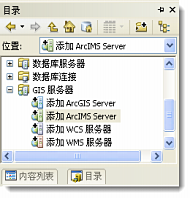
将出现添加 ArcIMS Server 对话框。
- 输入 ArcIMS Server 的 URL 及其他 ArcIMS 连接属性。
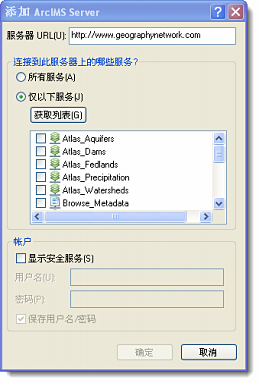
- 单击确定。
ArcIMS Server 连接将添加为 GIS 服务器树视图中的项。您可以展开和使用由该连接提供的服务。
连接到 WMS、WMTS 或 WCS
以下是连接到 ArcMap、ArcScene 或 ArcGlobe 中 WCS 和 WMS 服务器的步骤:
- 在目录窗口中,展开 GIS 服务器节点,然后双击添加 WCS 服务器、添加 WMS 服务器或添加 WMTS 服务器。
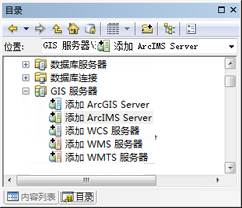
将出现添加 WMS 服务器、添加 WMTS 服务器或添加 WCS 服务器 对话框。
- 输入服务器 URL 及其他连接属性。
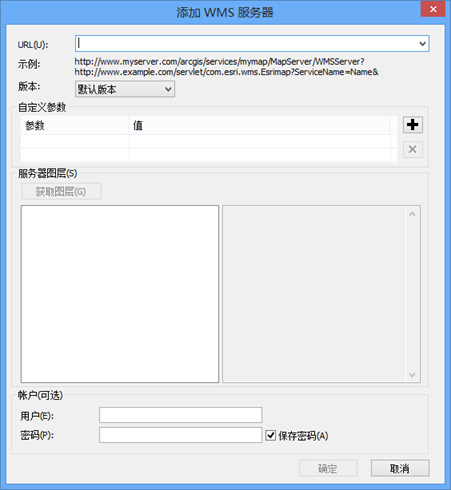
- 指定其他参数以包括在发送到服务器的请求中。例如,如果使用基于令牌的身份验证保护服务,则使用它指定令牌。当使用该连接将 WMS 图层添加到地图时,此处指定的自定义参数将包括在每个发送至服务器的请求中。
添加自定义参数
- 单击
 插入新行。
插入新行。 - 在“参数”列的单元格中指定参数名称。
- 在“值”列的单元格中指定参数值。
- 重复上述步骤添加更多参数。
删除自定义参数
- 选择包含要删除参数的行。
- 单击
 删除行。
删除行。 - 对每个要删除的参数重复上述步骤。
- 单击
- 单击确定。
WMS、WMTS 或 WCS 服务器连接将添加为“GIS 服务器”树视图中的项。您可以展开和使用由该连接提供的服务。